Å lage trykkversjoner av dine Bilder kan være en utfordrende, men også en veldig givende prosess. Hvis du ønsker å oppleve dine fotografier ikke bare på skjermen, men også i fysisk form, er du på rett sted. I denne guiden viser jeg deg de viktige stegene for å drucken dine bilder i Lightroom effektivt.
Viktige funn
- Du kan skrive ut enkeltbilder eller kontaktutskrifter.
- Utskriftsinnstillinger er avgjørende for kvaliteten på utskriftene dine.
- Du har muligheten til å bruke vannmerker og egne maler.
- Farger og medietyper kan tilpasses etter behovene dine.
Trinn-for-trinn-guide for utskrift i Lightroom
1. Først velg riktig utskriftsmodul
Åpne Lightroom og naviger til utskriftsmodulen. Her finner du forskjellige alternativer for å skrive ut bildene dine. Du kan velge mellom enkel bildetrykk og kontaktutskrift.
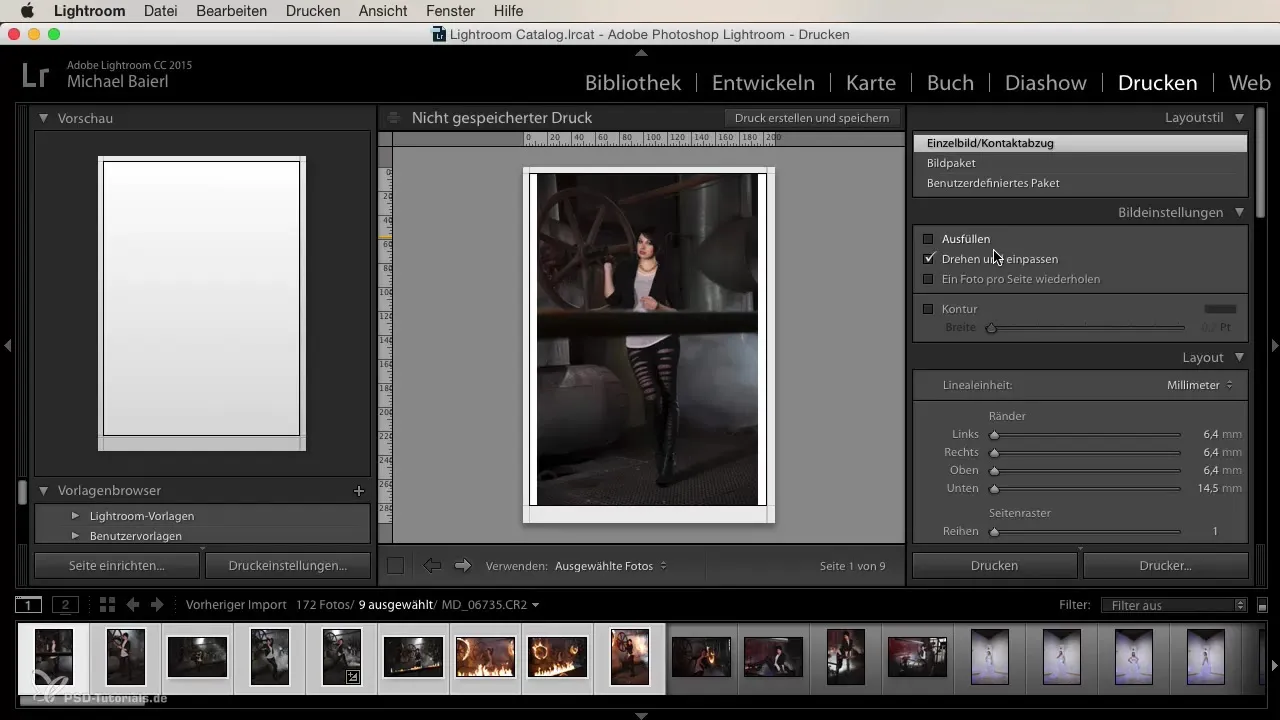
2. Velg bilder for å lage utskrift
For å velge bilder, merk antallet bilder du ønsker å skrive ut i filmstripen nederst. Det er viktig at du velger de riktige fotografiene for å oppnå beste resultater.
3. Definer utskriftsformat i detalj
Ønsker du å skrive ut et enkeltbilde, må du justere sideinnstillingene. Sett sidemønsteret til et passende forhold. For en kontaktutskrift kan du øke mønsteret, for eksempel til 3 x 3, for å vise flere bilder.
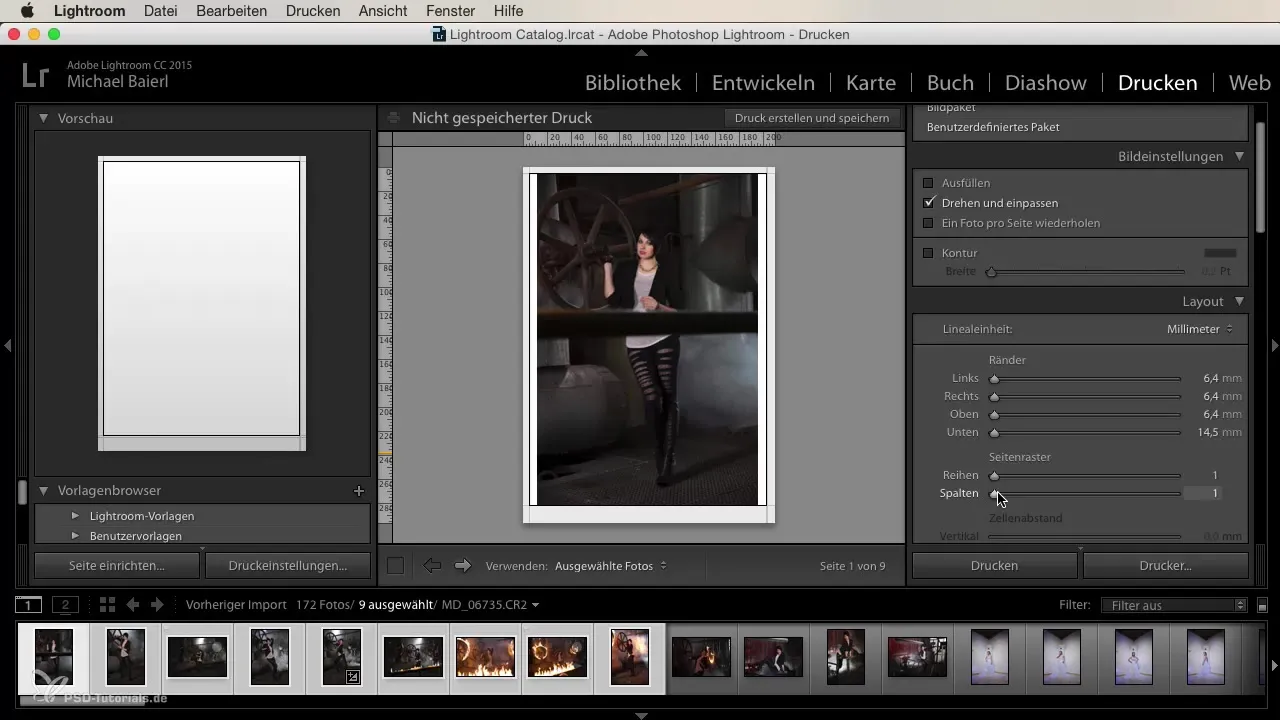
4. Vær oppmerksom på størrelsesjusteringen
Når du lager utskriftene, vær oppmerksom på at bildene er godt plassert i portrett eller liggende format. Lightroom justerer automatisk bildestørrelsene for å unngå hull i utskriften.
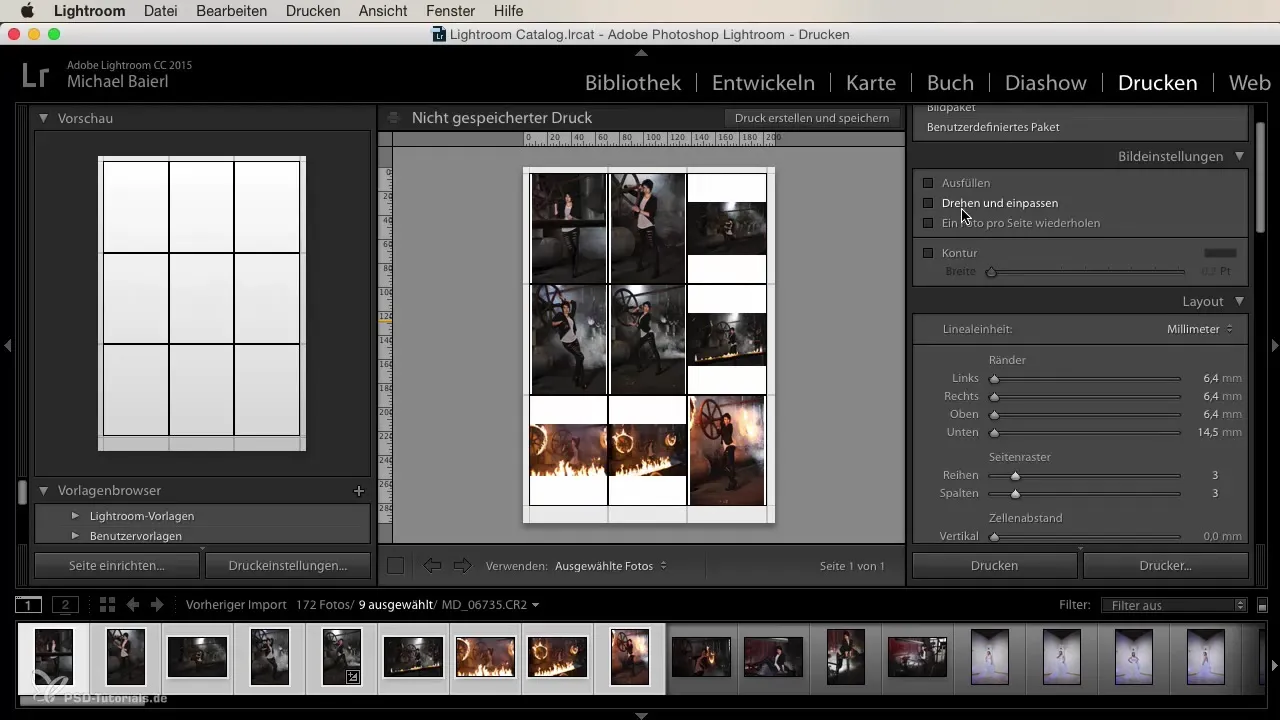
5. Justering av utskriftsinnstillinger
Sørg for at utskriftsinnstillingene dine er korrekte. Her kan du justere utskriftsoppløsningen, som er standard på 240 ppi. For store utskrifter bør du øke dette til 360 ppi.
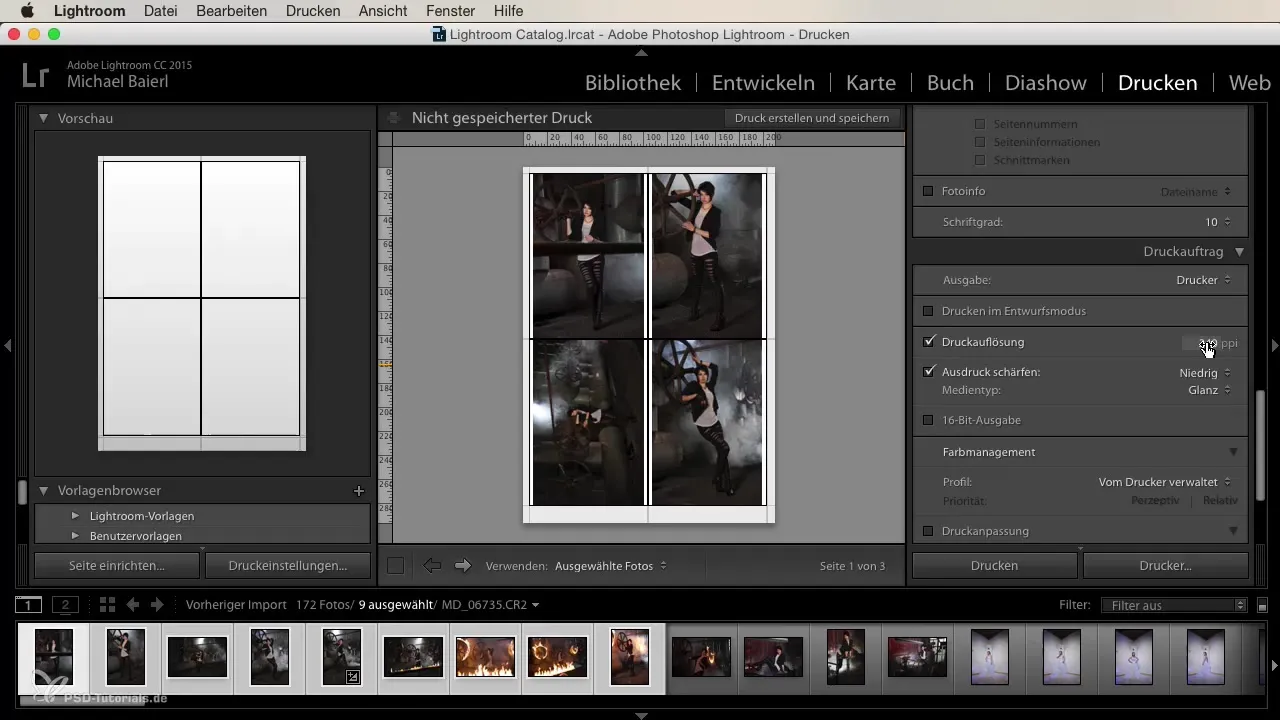
6. Legg til vannmerke
Når du skriver ut bildene dine, kan du legge til et vannmerke. Dette gjør det umiddelbart synlig at bildene kommer fra deg. Du kan utforme skrifttype og størrelse etter dine ønsker.
7. Angi medietype og fargebehandling
Definer medietypen, altså om du ønsker å skrive ut på matt eller glanset papir. Sørg for at fargebehandlingen er konfigurert riktig for å oppnå optimale utskriftsresultater.
8. Bruk maler
I Lightroom har du tilgang til forskjellige utskriftsmaler. Disse malene lar deg velge spesifikke mål for utskriften din, for eksempel 4 x 6 eller 5 x 7 tommer.
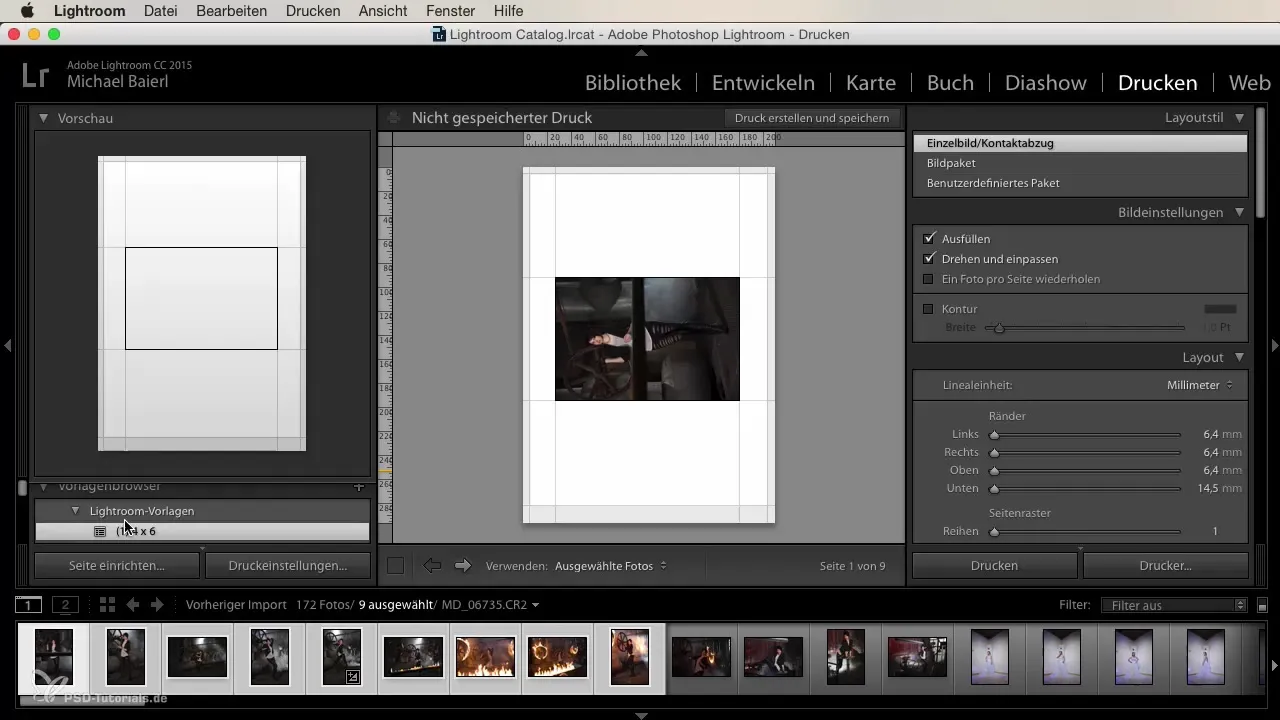
9. Sjekk utskriftsforhåndsvisning
Før du sender utskriftsjobben, sjekk forhåndsvisningen av utskriften. Her kan du sikre deg at alt ser ut som du ønsker.
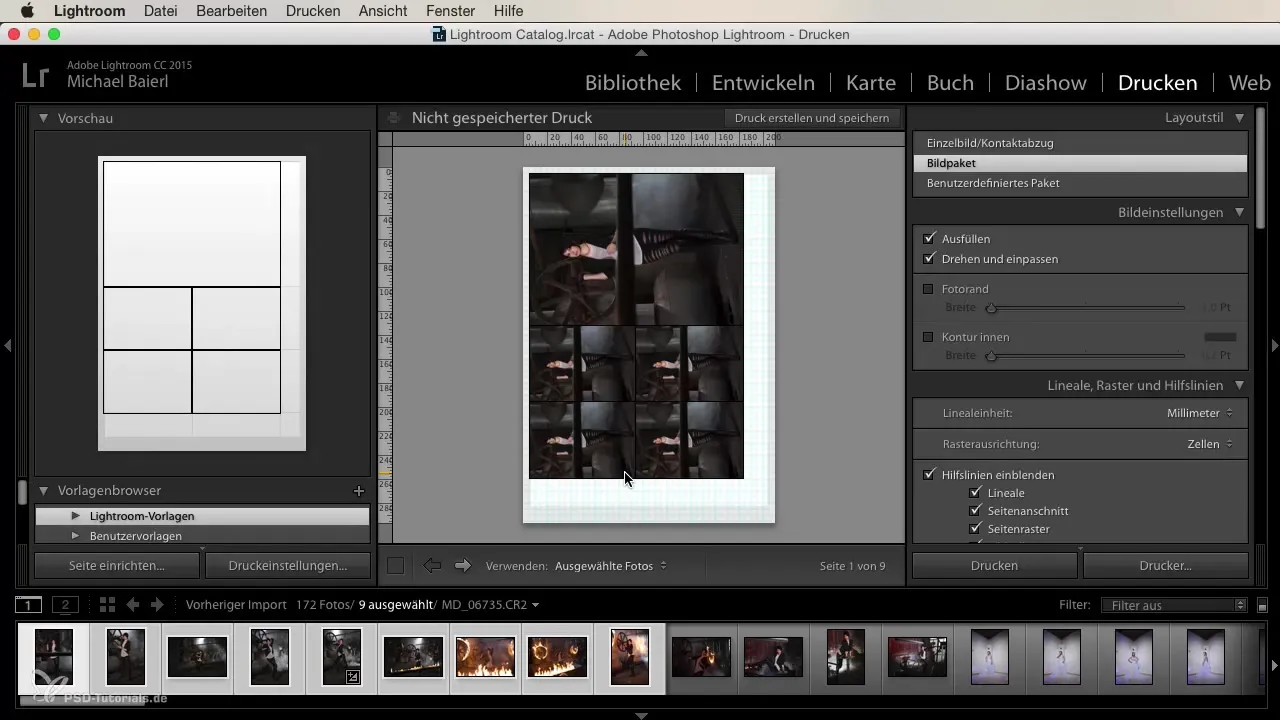
Sammendrag
Å skrive ut fotografiene dine i Lightroom krever engangsinnstillinger som imidlertid er enkle å implementere. Ved å bruke de forskjellige alternativene og innstillingene i utskriftsmodulen riktig, kan du lage utskrifter av høy kvalitet som gjør arbeidet ditt til et ekte blikkfang.
Vanlige spørsmål
Hvordan skriver jeg ut et enkeltbilde i Lightroom?Velg enkeltbildet, juster sideinnstillingene og sørg for at utskriftsoppløsningen er riktig innstilt.
Kan jeg skrive ut flere bilder samtidig?Ja, du kan øke antallet bilder og justere rutenettet for å skrive ut flere bilder i kontaktutskrift-format.
Hvordan kan jeg legge til et vannmerke på utskriftene mine?Legg til vannmerket i utskriftsinnstillingene og juster skrifttype og størrelse.
Hva er den optimale utskriftsoppløsningen?For store utskrifter anbefaler vi en oppløsning på 360 ppi, mens 240 ppi er tilstrekkelig for mindre utskrifter.
Hvordan finner jeg de riktige utskriftsmalene i Lightroom?Naviger til malene i utskriftsmodulen for å velge og tilpasse forskjellige formater.


